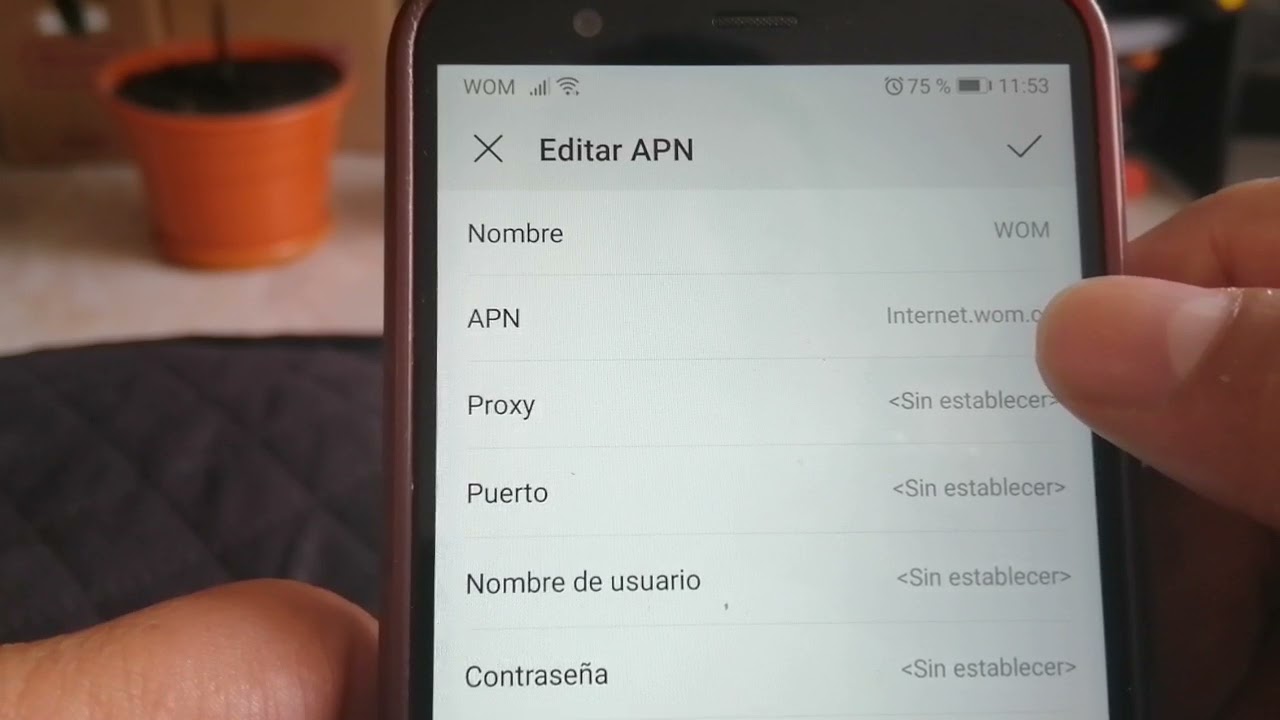
Si eres cliente de la compañía de telefonía móvil WOM y necesitas configurar tu celular para utilizar sus servicios, estás en el lugar correcto. En este tutorial te explicaremos paso a paso cómo configurar tu equipo para conectarte a la red de WOM y disfrutar de sus beneficios. Es importante seguir cuidadosamente cada uno de los pasos para asegurarnos de que la configuración sea exitosa. ¡Empecemos!
Guía completa para configurar APN WOM en tu dispositivo Android
Si eres un usuario de WOM y necesitas configurar el APN en tu dispositivo Android, no te preocupes, aquí te presentamos una guía completa para que puedas hacerlo de manera fácil y rápida.
¿Qué es el APN?
El APN (Access Point Name) es un conjunto de parámetros que permiten la conexión entre el dispositivo móvil y la red de datos de tu operador. Básicamente, es la configuración necesaria para que puedas navegar en Internet, enviar y recibir mensajes multimedia (MMS) y utilizar otras aplicaciones que requieren conexión a Internet.
Paso 1: Acceder a la configuración de APN
Para acceder a la configuración de APN en tu dispositivo Android, primero debes ir a Configuración > Redes móviles > Nombres de puntos de acceso.
Paso 2: Crear un nuevo APN
Una vez que estés en la pantalla de Nombres de puntos de acceso, debes crear un nuevo APN. Para ello, presiona el botón de opciones (generalmente representado por tres puntos verticales) y selecciona «Nuevo APN».
Paso 3: Configurar el APN
A continuación, deberás configurar los parámetros del APN con los siguientes valores:
Nombre: WOM
APN: internet.wom.cl
Proxy: Dejar en blanco
Puerto: Dejar en blanco
Nombre de usuario: Dejar en blanco
Contraseña: Dejar en blanco
Tipo de APN: default
Una vez que hayas ingresado estos valores, guarda la configuración y asegúrate de que el APN que acabas de crear esté seleccionado como el APN predeterminado.
Paso 4: Reiniciar el dispositivo
Para que los cambios se apliquen correctamente, es recomendable que reinicies tu dispositivo Android después de configurar el APN de WOM.
Con estos sencillos pasos, podrás configurar el APN de WOM en tu dispositivo Android sin problemas y disfrutar de todos los servicios que ofrece tu operador móvil. Recuerda que si tienes alguna duda o problema durante el proceso, puedes contactar al servicio de atención al cliente de WOM para recibir ayuda.
Configuración de APN WOM: Cómo optimizar la conexión a internet en tu dispositivo móvil
Si tienes un dispositivo móvil de la compañía WOM y quieres disfrutar de una conexión a internet rápida y estable, es importante que configures correctamente el APN de tu operador. El APN (Access Point Name) es un conjunto de valores que permiten que tu dispositivo móvil se conecte a la red de datos de tu operador y, por lo tanto, a internet.
Para configurar el APN WOM en tu celular, sigue estos pasos:
1. Dirígete a los ajustes de tu dispositivo móvil. Dependiendo del modelo y la marca de tu celular, los ajustes pueden estar en diferentes lugares. En general, los encontrarás en el menú principal o en la barra de notificaciones.
2. Busca la opción de «Redes móviles». Esta opción puede estar dentro de la sección de «Conexiones» o «Conexiones inalámbricas y redes».
3. Selecciona «APN» o «Nombres de puntos de acceso». Esta opción puede tener un nombre diferente en cada modelo de celular.
4. Crea un nuevo APN. Para ello, toca el botón «Agregar» o «Nuevo APN».
5. Completa los campos con los siguientes valores:
– Nombre: WOM
– APN: internet.wom.cl
– Proxy: No establecido
– Puerto: No establecido
– Nombre de usuario: No establecido
– Contraseña: No establecido
– Servidor: No establecido
– MMSC: No establecido
– Proxy de MMS: No establecido
– Puerto MMS: No establecido
– MCC: 730
– MNC: 02
– Tipo de APN: default,supl
6. Guarda el APN. Toca el botón «Guardar» o «Aceptar» para que los cambios se apliquen.
7. Activa el APN. En la pantalla de APN, asegúrate de que el APN que acabas de crear esté seleccionado. De lo contrario, selecciónalo y activa el interruptor para que se active.
Con estos pasos, habrás configurado correctamente el APN WOM en tu celular y podrás disfrutar de una conexión a internet más rápida y estable. Si tienes problemas con la conexión, verifica que los valores que has ingresado sean correctos y que la señal de tu operador sea buena.
Guía para habilitar la red 4G de WOM en tu dispositivo
Si eres cliente de WOM y deseas habilitar la red 4G en tu dispositivo, sigue estos sencillos pasos:
Paso 1: Verifica que tu dispositivo sea compatible con la red 4G de WOM. Para hacerlo, ingresa al sitio web oficial de la compañía y consulta la lista de dispositivos compatibles.
Paso 2: Asegúrate de tener una tarjeta SIM compatible con la red 4G de WOM. Si no la tienes, debes solicitarla en una de las tiendas de la compañía.
Paso 3: Accede a la configuración de tu dispositivo y selecciona la opción «Redes móviles».
Paso 4: Selecciona la opción «Red LTE/4G» u «Opciones avanzadas».
Paso 5: Habilita la opción «Red LTE/4G» y selecciona la banda de frecuencia 4G de WOM (B7 2600 MHz).
Paso 6: Guarda los cambios y reinicia tu dispositivo.
Una vez que hayas seguido estos pasos, ya tendrás habilitada la red 4G de WOM en tu dispositivo y podrás disfrutar de una velocidad de navegación más rápida y estable.
Recuerda que si tienes algún problema o duda durante el proceso de configuración, puedes acudir a una de las tiendas de WOM o contactar con el servicio de atención al cliente para recibir ayuda.
Descubre cómo configurar el proxy de WOM en tu dispositivo
Si eres usuario de WOM y deseas configurar el proxy en tu dispositivo, has llegado al lugar indicado. En este artículo te mostraremos cómo hacerlo de manera sencilla y rápida.
Lo primero que debes hacer es ingresar a la configuración de red de tu dispositivo. Una vez allí, selecciona la opción de «Wi-Fi» y busca la red de WOM a la que deseas conectarte.
Una vez que hayas seleccionado la red, debes presionar la opción «Avanzado» y dirigirte a la sección de «Proxy». Allí, deberás seleccionar la opción «Manual» y agregar la dirección de proxy proporcionada por WOM en el campo correspondiente.
Es importante que verifiques que los puertos de entrada y salida sean los correctos, ya que esto puede afectar el funcionamiento del proxy. Los puertos que debes utilizar son los siguientes:
Puerto de entrada: 8080
Puerto de salida: 9201
Una vez que hayas ingresado la información correspondiente, presiona el botón «Guardar» y listo. Ya has configurado el proxy de WOM en tu dispositivo y podrás navegar por la red con total seguridad y rapidez.
Esperamos que esta guía te haya sido de utilidad y que puedas disfrutar de los beneficios de la red de WOM en tu dispositivo móvil.
